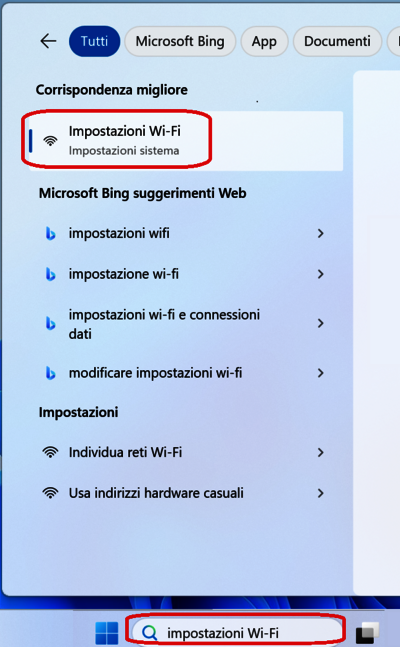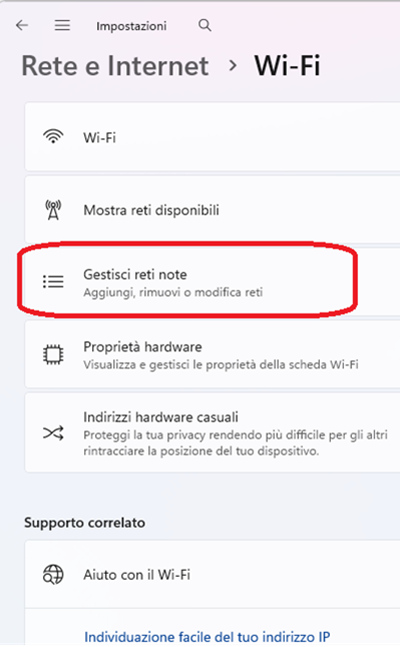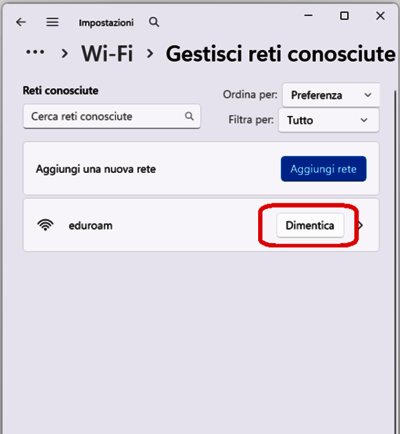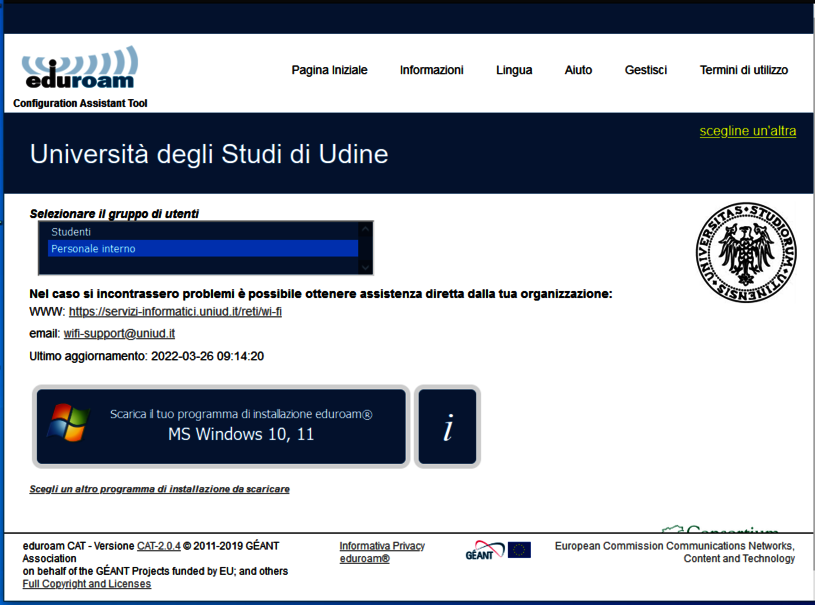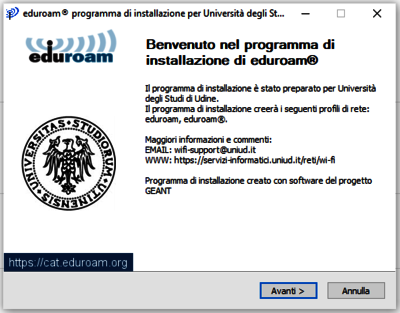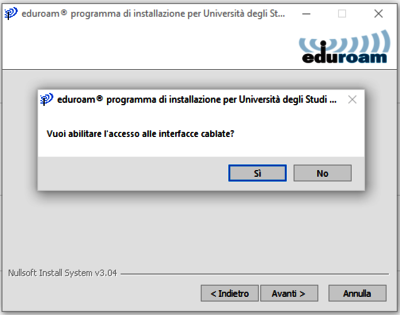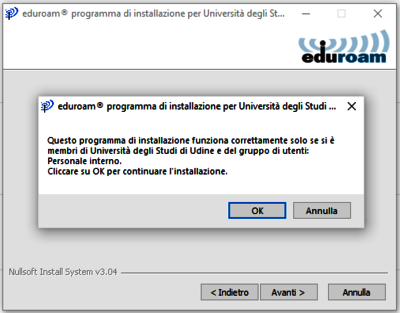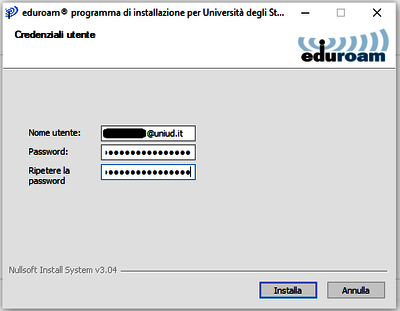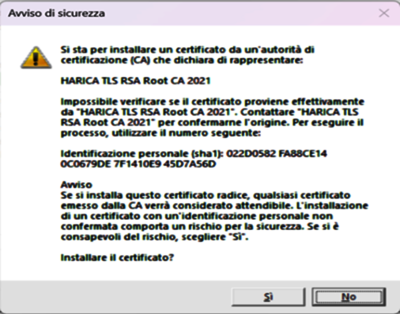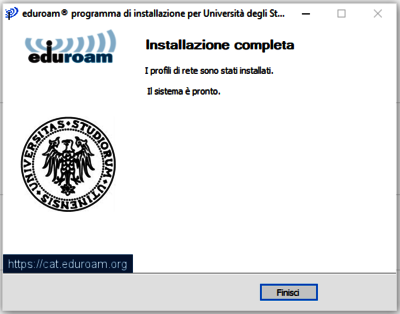Installazione eduroam per Windows - Personale UNIUD
Se hai già configurato la rete wireless eduroam
cancella la precedente configurazione:
- Nel menu "Cerca" o "Start" (icona di Windows) inserisci -> "Impostatzioni Wi-Fi".
- Tra le ozioni così comparse, colonna di sinistra, clicca su"Impostatzioni Wi-Fi"
- Clicca su "Gestisci reti conosciute".
- Seleziona le reti eduroam e clicca su "Dimentica".
Installa il profilo eduroam
- Collegati ad una rete dati tramite cellulare, un'altra rete wireless od una rete cablata (Nota: puoi scaricare il profilo per la rete wireless anche con altro dispositivo trasferendolo in seguito, tramite chiavetta USB, sul notebook per completarne l'installazione. Per effettuare il download da altro dispositivo vai al sito eduroam CAT e segui le istruzioni proposte.).
- visita il sito https://cat.eduroam.org, scegli il profilo "Personale interno" ed effettua il download del configuratore CAT
Se le credenziali sono corrette e nell'area in cui ti trovi è presente la rete wireless eduroam, il dispositivo si connetterà automaticamente.
Puoi ora utilizzare la rete eduroam in tutte le Università, enti di ricerca od altri istituti federati eduroam nel mondo.
Per informazioni o assistenza è possibile contattare l’helpdesk di Ateneo aprendo un ticket sul portale https://helpdesk.uniud.it
NOTA:
si ricorda che, in caso di cambio della password, è necessario procedere all'aggiornamento delle credenziali anche su tutti di dispositivi che già si connettono alla rete wireless eduroam.
Dopo aver cambiato la password si consiglia quindi di:
- rimuovere (o far dimenticare) la rete wireless sul dispositivio
- riconfigurare la rete secondo le istruzioni sopra indicate
La procedura di rimozione e riconfigurazione della rete è inoltre consigliata ogniqualvolta si riscontrino problemi di connessione al Wi-Fi eduroam (es: in seguito ad aggiornamenti del dispositivo)